Yoast SEO插件可为搜索引擎优化WordPress网站,我们敢说它做得很好!其中大部分是技术和内容优化,但SEO的优势不仅仅在于页面优化。您需要指向您网站的链接,为此,人们需要谈论您和您的网站。由于积极参与社交媒体是实现这一目标的好方法,因此我们的插件还可以帮助您优化社交媒体!
通过获得Yoast SEO学院培训订阅,了解有关使用社交媒体和其他基本SEO技能的更多信息。这使您可以访问我们的课程和SEO新闻视频,以帮助您掌握SEO的最新新闻!
在社交媒体上分享您刚编写(或优化)的内容非常重要。它可帮助您与受众保持联系,并帮助受众掌握有关业务和相关主题的新闻。但是要吸引他们的注意力,您需要在共享之前优化您的社交媒体帖子。
在本文中,我将说明您如何优化Facebook和Twitter的帖子,以及我们的插件如何帮助您!还有一个有关Yoast SEO进行社交媒体优化的视频。最后,我将简要讨论Pinterest和Rich Pins的用法。
脸书
大约10年前,Facebook引入了OpenGraph作为一种确定当某人共享该页面时要显示页面中哪些元素的方法。Facebook的OpenGraph被许多不同的社交网络和搜索引擎使用,但显然,添加它的主要原因是针对Facebook本身。Facebook对OpenGraph的支持在不断发展,但是基础很简单。使用一些元数据,您可以声明:
- 这是什么类型的内容?
- 什么是地区?
- 页面的规范网址是什么?
- 网站的名称和页面的标题是什么?
- 关于什么页面?
- 在Facebook上分享此信息或页面时应显示哪些图像?
Yoast SEO中的Facebook预览
当您使用Yoast SEO时,以上大多数值将根据您的帖子数据自动填写。它使用您的网站的语言环境,网站的名称,您的SEO标题,规范,元描述值等来填写大多数必需的OpenGraph标记。当您在Yoast SEO侧栏中点击“ Facebook预览”时,您可以看到自己的帖子外观:
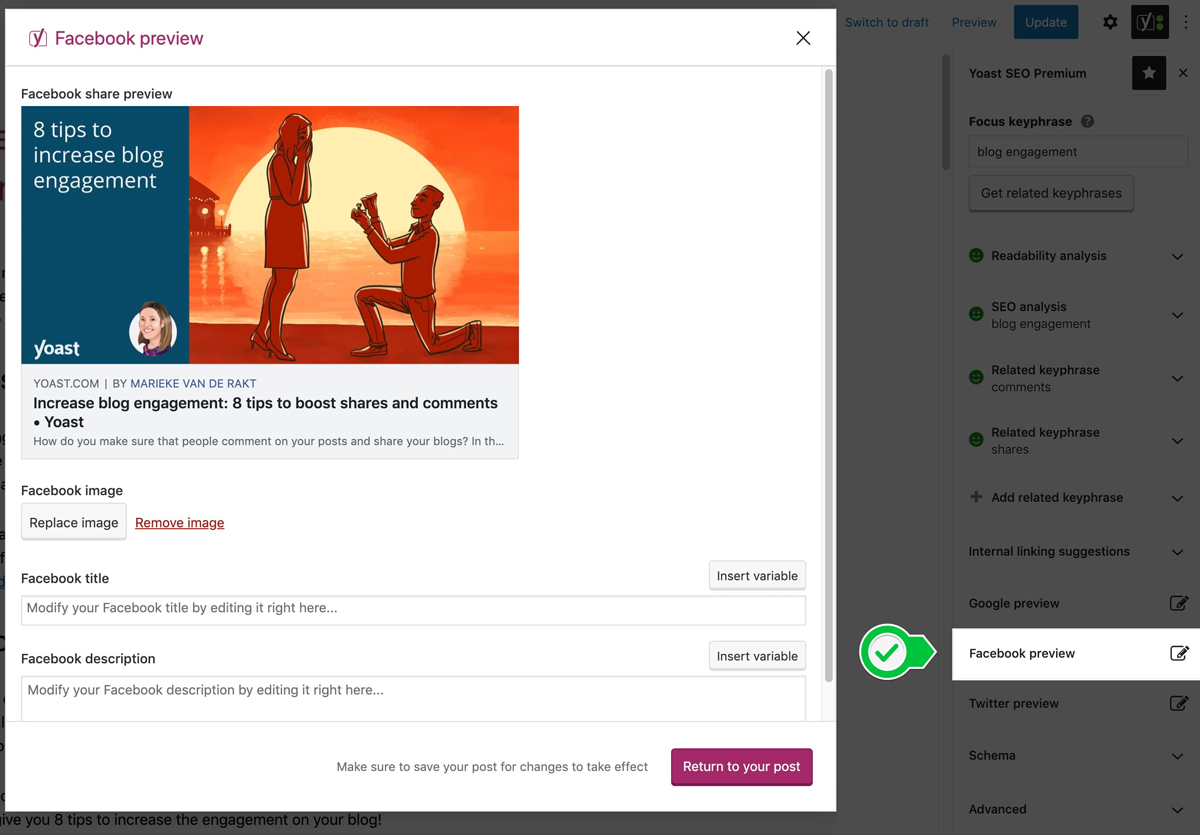
此预览选项卡还允许您编辑共享时显示Facebook帖子的方式。我们的插件使您可以在预览中更改您的社交图像,标题和描述。这使您的社交媒体优化更加快捷,容易,因为您无需离开职位即可进行这些更改。
如果您在Yoast SEO中使用选项进行社交媒体优化,则当您共享帖子或页面的URL时,您的Facebook帖子可能如下所示:
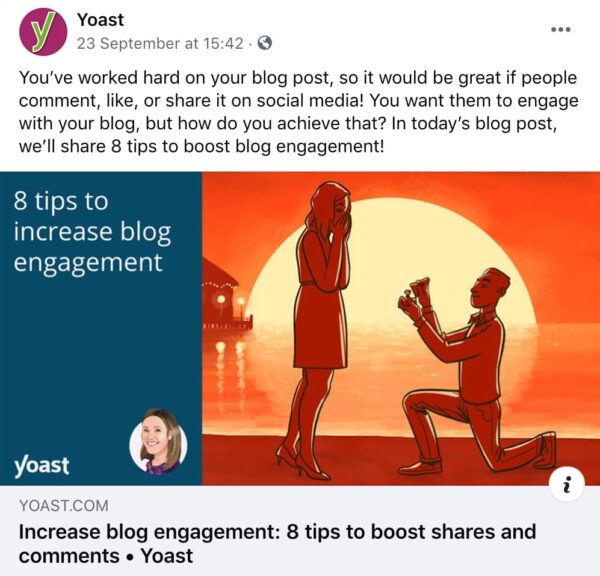
那你该怎么办呢?
- 首先,转到SEO→社交,帐户选项卡,然后填写您的社交媒体帐户。
- 之后,转到SEO→社交,Facebook选项卡,并确保已启用OpenGraph。
- 然后,在Facebook设置下设置良好的默认图像。当您的帖子或页面不包含图片时,将使用此图片。设置此图像非常重要,因为这样可以确保您的每个帖子或页面在共享时都会有一个图像。Facebook对于上传图片相当宽容,但1200px x 630px应该可以正常工作。
- 最后,如果要将Facebook个人资料与您的内容相关联,请按照本文中的步骤转到您的个人WordPress个人资料并为您的Facebook个人资料添加链接。如果这样做,请确保同时在Facebook上启用“关注”功能。
您可以在几分钟内完成所有这些步骤。之后,Yoast SEO可以将所有工作从您手中移开。但是,重要的是要记住,Facebook有时不会立即进行更改。因此,如果您想“调试” Facebook如何感知页面,请在Facebook Debugger中输入URL,然后单击“ Debug”按钮。如果您看到的预览版不是最新版本,则可以尝试再次“抓取”按钮。但是请记住,Facebook可能需要一段时间才能看到您所做的更改。
视频内容的OpenGraph
如果您有视频内容,则除非您使用我们的视频SEO插件,否则您需要做更多的工作。该插件可处理所有必需的元数据,并允许您在Facebook上正确共享视频。
推特
对于Twitter,其功能与Facebook非常相似。此功能的名称是Twitter Cards。对于其中的几个值,Twitter在Facebook OpenGraph上“回退”,因此我们不必包括所有内容。但这还是很多。我们正在谈论:
- 内容类型/卡类型
- 一个图像
- 说明
- 网站/发布者的Twitter帐户
- 作者的推特帐户
- 域在Twitter卡中显示的“名称”
Yoast SEO中的Twitter预览
正如您可能在上方的Yoast SEO侧栏的屏幕截图中看到的那样,还有一个Twitter预览选项卡。只需单击该选项卡即可预览页面与Twitter共享后的显示方式。默认情况下,该插件使用您在Google预览中输入的标题,描述和图像。当然,此选项卡允许您为Twitter帖子更改这些选项。
这是一个示例,其中包含我们的插件可以帮助您添加所有必需元数据的Tweet的外观:
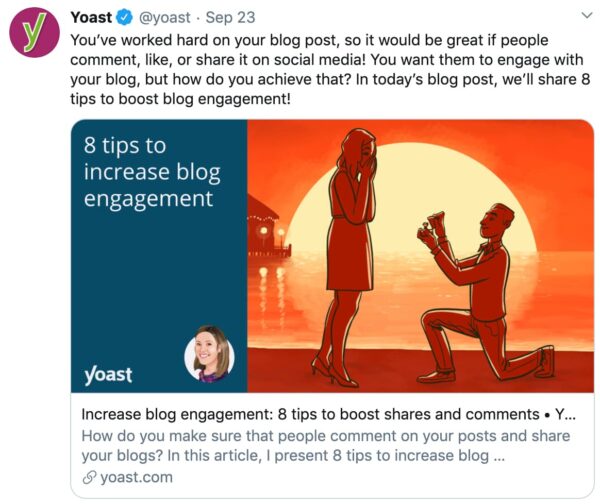
那你该怎么办呢?
通过转到SEO→社交并单击Twitter选项卡,确保启用Twitter卡元数据。剩下两个值供您填写设置:
- 网站Twitter帐户,您可以在“帐户”选项卡下的SEO→社交页面上填写该帐户;
- 作者Twitter帐户,他/她可以在其各自的WordPress个人资料页面上输入。
阅读更多:如何使用Twitter卡»
观看我们的视频,了解Yoast SEO Premium中的社交预览
在此截屏视频中,了解所有这些工作原理以及Yoast SEO Premium对您的社交媒体优化有何作用:
甚至无需离开帖子编辑器,我们的社交预览功能便可以让您在Facebook和Twitter上查看帖子的布局。节省您在标签之间切换的大量时间,并帮助您增加访问您网站的人数!
那Pinterest呢?
Pinterest的 Rich Pins也允许OpenGraph标记。要创建丰富的图钉,您应该在页面上添加产品名称,库存状况,价格和货币等变量。由于这主要是对产品感兴趣,因此我们决定添加功能,以为Yoast WooCommerce SEO插件创建丰富的图钉。
结论
因此,继续使用Yoast SEO来优化您的社交媒体!这并非难事,只需花费几分钟的时间,您马上就可以“获得收益”。随着这些社交网络不断添加新功能,我们将使我们的插件和本文保持最新状态。因此,请确保定期更新Yoast SEO插件。
